Como reabrir sua conta fechada da Microsoft
Você fechou sua conta da Microsoft recentemente? Deseja reabrir sua conta fechada do Outlook, Live ou Hotmail? Neste guia, veremos como reabrir sua conta encerrada da Microsoft.
Fechar uma conta da Microsoft é mais fácil do que criar uma. Em nosso guia como fechar e excluir uma conta da Microsoft, falamos sobre como fechar e excluir sua conta da Microsoft em detalhes.
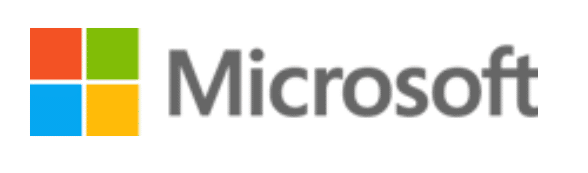
Muitos usuários, após o fechamento de contas, mudam de ideia e desejam reabrir contas fechadas da Microsoft. Felizmente, você pode reabrir sua conta da Microsoft se já tiver passado menos de 60 dias desde que solicitou o encerramento de sua conta da Microsoft.
Quando você fecha uma conta da Microsoft solicitando o fechamento da conta, a Microsoft não exclui permanentemente sua conta por 60 dias. No período de 60 dias, se você decidir reabrir sua conta, poderá fazê-lo com facilidade.
O bom é que todos os seus contatos, e-mails e outros estarão lá quando você os deixou.
Reabra sua conta da Microsoft
Siga as instruções abaixo para reabrir sua conta da Microsoft.
Etapa 1: Visite esta página do Microsoft Outlook. Faça login usando o endereço de e-mail e a senha de sua conta encerrada.
Etapa 2: depois de fazer login, você obterá a seguinte página com a data em que sua conta será encerrada permanentemente.

Como deseja continuar usando sua conta e não deseja fechá-la, clique no botão Continuar - desejo reabrir esta conta .
Etapa 3: a seguir, você verá a página “ Ajude-nos a proteger sua conta ”. Antes de reabrir sua conta da Microsoft, você precisa verificar se a conta pertence a você escolhendo um método de verificação (e-mail ou número de contato) e, em seguida, digitando o código que você recebe em seu endereço de e-mail ou número de contato. >
Escolha um endereço de e-mail secundário que você vinculou anteriormente à sua conta da Microsoft ou selecione seu número de contato.
Na caixa, digite o endereço de e-mail completo (e-mail secundário) ou número de contato e clique no botão Enviar código para receber o código no seu e-mail ou celular.
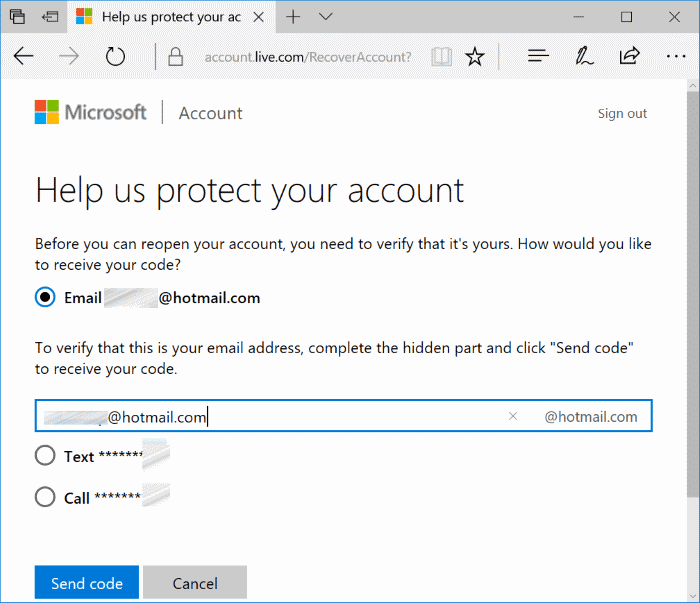
Etapa 4: finalmente, insira o código de segurança na caixa. Clique no botão Avançar . É isso aí! Em alguns instantes, você verá uma página com “Sua conta foi reaberta. Esta conta não está mais marcada para encerramento e tudo deve estar como você deixou. Bem vindo de volta!' mensagem.
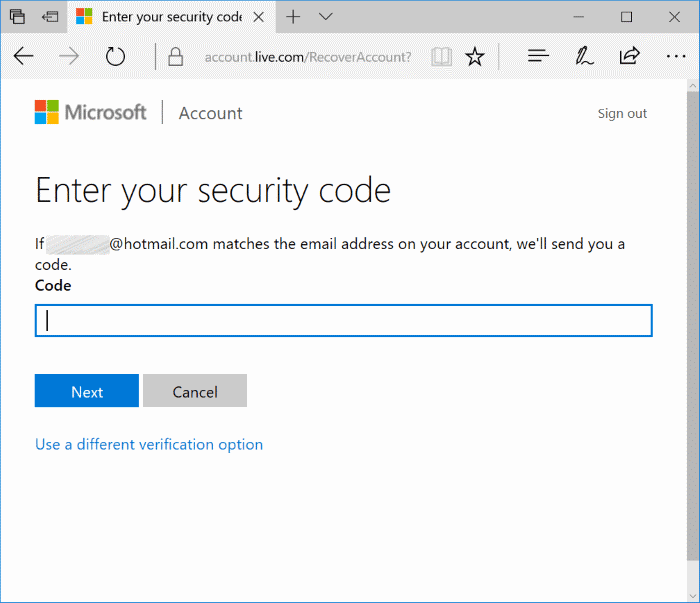
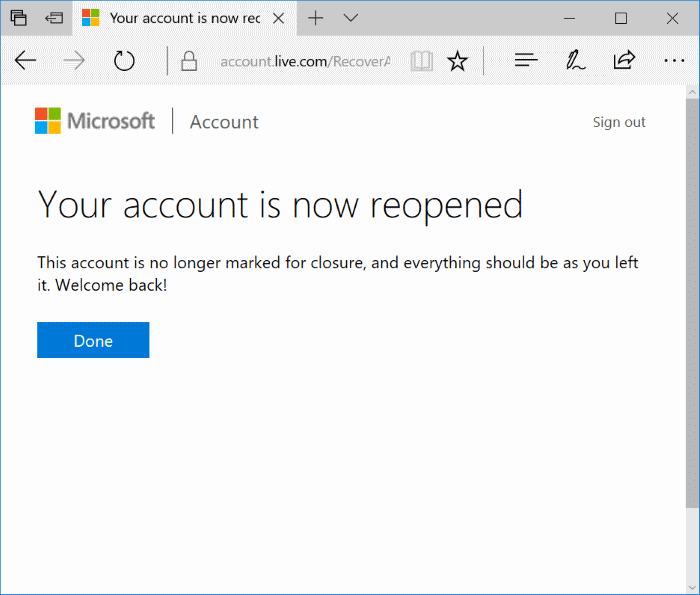
Faça login em sua conta da Microsoft novamente para começar a usá-lo. É isso!
Saiba como alterar / redefinir a senha da conta da Microsoft.